rmvb格式用什么播放器 rmvb格式轉(zhuǎn)換mp4格式的方法教程
更新日期:2024-03-21 00:15:35
來源:投稿
在工作中拿到了幾個(gè)rmvb格式的視頻文件后,卻發(fā)現(xiàn)無法在電腦和手機(jī)中默認(rèn)播放。提示無法識(shí)別或者不支持這一格式,那么rmvb格式用什么播放器?下面小編就來講一講具體的播放器,另外還有rmvb格式轉(zhuǎn)換mp4格式的方法教程,可以幫助大家解決兼容的問題。

rmvb格式用什么播放器
1、播放rmvb格式可以用WMplayer、暴風(fēng)影音、GOM Player、Kmplayer等;
2、直接將rmvb格式轉(zhuǎn)換為mp4格式,解決rmvb格式兼容你播放器的難題。

rmvb格式轉(zhuǎn)換mp4格式的方法教程
方法一、嗨格式視頻轉(zhuǎn)換器
1、啟動(dòng)軟件后,打開【視頻轉(zhuǎn)換】功能模塊,也可以選擇其他需要的功能板塊。
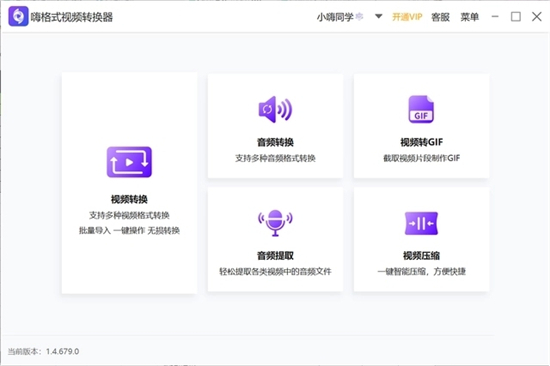
2、將所有需要轉(zhuǎn)換的rmvb格式文件存放到同一個(gè)文件夾中,使用【添加文件夾】功能將所有文件一次性導(dǎo)入。
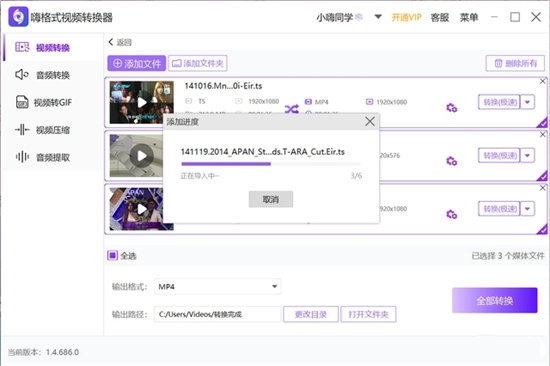
3、在【視頻】窗口下選擇MP4格式文件,并設(shè)置輸出文件的【分辨率參數(shù)】。最后將設(shè)置好的文件保存至指定位置。
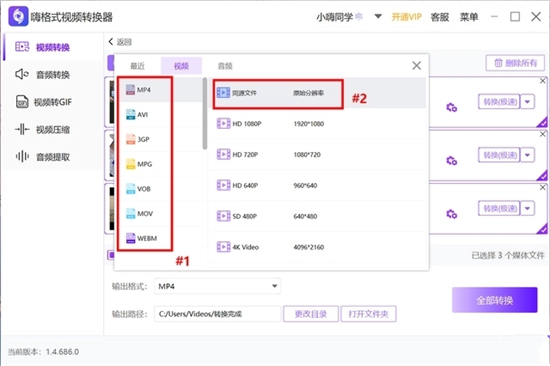
4、完成以上設(shè)置后,點(diǎn)擊【全部轉(zhuǎn)換】按鈕,開始轉(zhuǎn)換rmvb視頻格式的所有文件。等待顯示【轉(zhuǎn)碼成功】后即可打開文件。
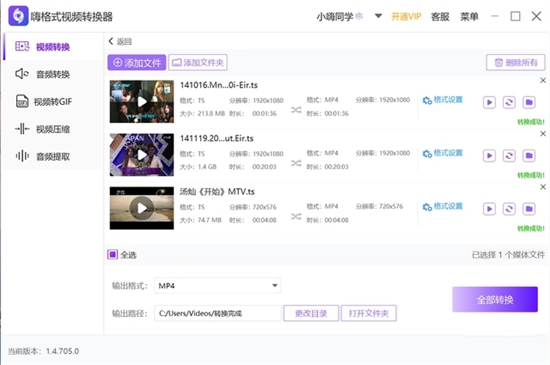
方法二、Zamzar
1、打開在線轉(zhuǎn)換工具Zamzar的網(wǎng)站,使用谷歌瀏覽器即可。進(jìn)入網(wǎng)站后,會(huì)看到如下圖所示的界面。
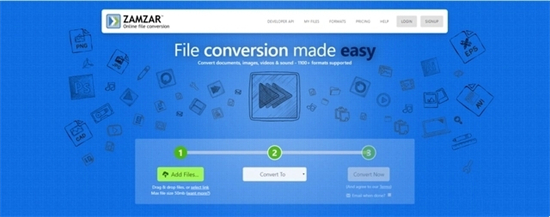
2、按照操作指引的三個(gè)步驟進(jìn)行操作,先點(diǎn)擊第一步的【AddFiles】按鈕,將需要轉(zhuǎn)換的rmvb格式視頻上傳。
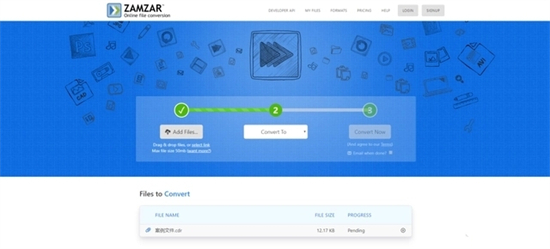
3、接下來進(jìn)入第二步,點(diǎn)擊2【ConvertTo】按鈕,彈出窗口后選擇需要轉(zhuǎn)換成的文件格式。
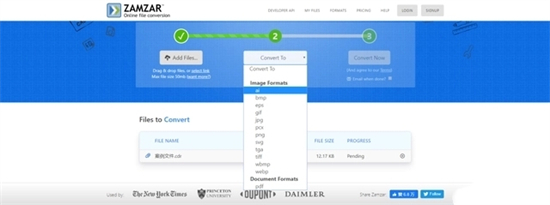
4、最后點(diǎn)擊第三步的【ConvertNow】按鈕,進(jìn)入跳轉(zhuǎn)頁面。根據(jù)提示填寫相關(guān)信息,方便接收轉(zhuǎn)換成功的視頻即可。
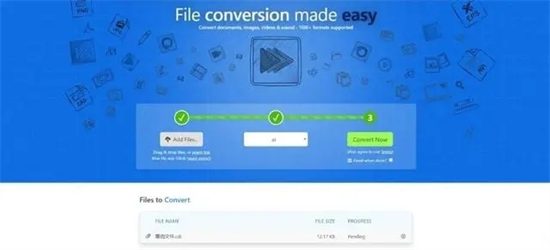
5、當(dāng)網(wǎng)站提示文件轉(zhuǎn)換成功之后,點(diǎn)擊【Download】下載并打開查看即可。
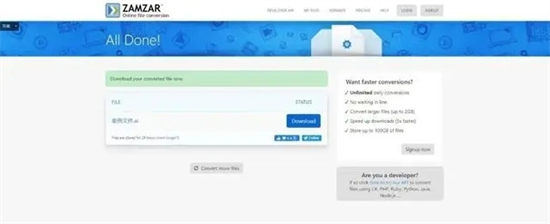
方法三、FFmpeg
1、打開電腦端FFmpeg界面,同時(shí)按住快捷鍵【Windows+R】打開【運(yùn)行】窗口,輸入【cmd】,最后點(diǎn)擊【確定】。
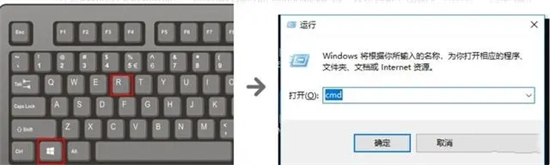
2、在命令提示符窗口中輸入以下命令字符串,按下【Enter】鍵即可開始視頻轉(zhuǎn)換處理。請(qǐng)耐心等待,直到視頻轉(zhuǎn)換成功。
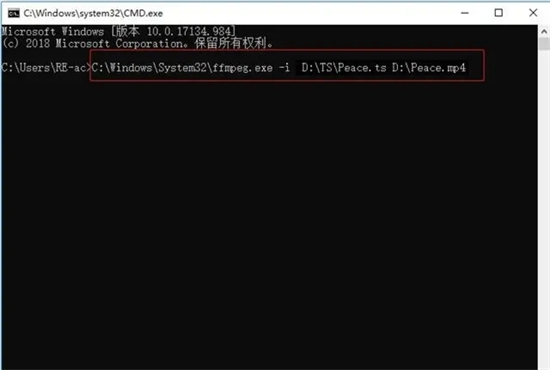
提示:可參考附帶的圖示來輸入命令字符串。
以上就是小編為大家分享的rmvb格式用什么播放器以及rmvb格式轉(zhuǎn)換mp4格式的方法教程,希望可以幫到大家。
- monterey12.1正式版無法檢測(cè)更新詳情0次
- zui13更新計(jì)劃詳細(xì)介紹0次
- 優(yōu)麒麟u盤安裝詳細(xì)教程0次
- 優(yōu)麒麟和銀河麒麟?yún)^(qū)別詳細(xì)介紹0次
- monterey屏幕鏡像使用教程0次
- monterey關(guān)閉sip教程0次
- 優(yōu)麒麟操作系統(tǒng)詳細(xì)評(píng)測(cè)0次
- monterey支持多設(shè)備互動(dòng)嗎詳情0次
- 優(yōu)麒麟中文設(shè)置教程0次
- monterey和bigsur區(qū)別詳細(xì)介紹0次
周
月












